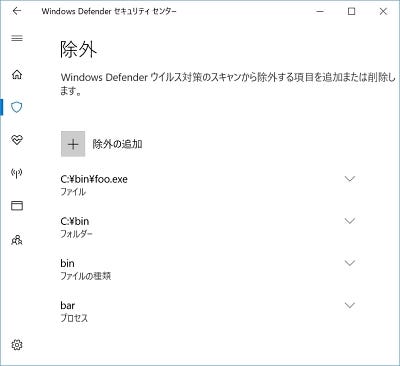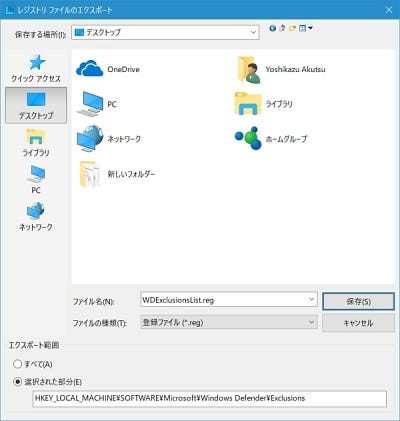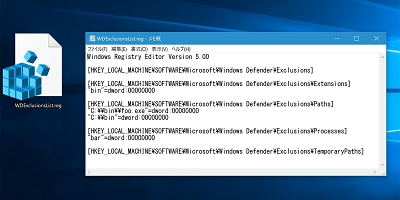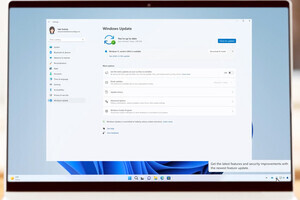こんにちは、阿久津です。最近はクラウド環境やアプリケーションのサブスクリプション化に伴い、OS再インストール時の負担が軽減したことをとみに感じます。
Windows 10自身は「回復」で初期状態に戻し、Office 365はポータルサイトから実行ファイルをダウンロードするだけで済むようになりました。使い続けるデスクトップアプリはレジストリファイルで管理するか、設定内容の保存先をINIファイルに変更すれば、再インストールする必要もありません。
あとは、日常的に利用するUWP(ユニバーサルWindowsプラットフォーム)アプリケーションをコマンドラインからインストールできれば楽になりますが、現時点では難しそうです。
このように、クラウド時代に合致したクライアントOSとなりつつあるWindows 10ですが、まだまだレジストリに頼る部分は少なくありません。その1つが、Windows 10バージョン1709のWindows Defenderに加わった除外リストです。
上図の説明にあるとおり、Windows Defenderのスキャン対象から除外するためのエントリーですが、インポート/エクスポートする術は用意していません。そこで今回は、レジストリエディターを使って、除外リストの内容をエクスポートする手順を紹介します。
2. HKEY_LOCAL_MACHINE¥SOFTWARE¥Microsoft¥Windows Defender¥Exclusionsキーをエクスポートします。
-
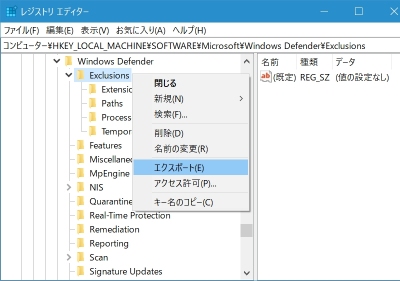
レジストリエディターを起動し、HKEY_LOCAL_MACHINE¥SOFTWARE¥Microsoft¥Windows Defender¥Exclusionsキーを右クリック。<エクスポート>をクリックします
これで除外リストのエクスポートが完了しました。下図に示したのはレジストリファイルの内容ですが、「ファイル」および「フォルダー」は、~Exclusions¥Pathsキー、「ファイルの種類」はExclusions¥Extensionsキー、「プロセス」はExclusions¥Processesキーに格納されます。
このレジストリファイルをOneDriveなど各デバイスから参照できる場所に保存しておけば、各PCで除外リストの共通化が可能になりました。ぜひお試し下さい。
「設定の同期」に除外リストが加わればよいのですが、「設定の同期」は今後のバージョンで同期プロセスに用いるバックエンドストレージの変更が予定されるため、合わせて対象範囲の拡大を期待したいところです。
それでは、また次号でお目にかかりましょう。
阿久津良和(Cactus)